原文:http://coolketang.com/staticDesign/5a97b8c39f54542163da6f4f.html
1. 本节课将为您演示[吸管工具]和[度量工具]的使用。首先选择第一个色标,您将使用吸管工具给它指定填充色。

2. 然后选择工具箱中的[吸管工具]。吸管工具用于从对象中采样,以及应用颜色、文字和外观属性,其中也包括效果。

3. 点击图标中的紫色条状图形,吸取该处的颜色,作为色标对象的填充色。

4. 接着选择工具箱中的[选择工具]。

5. 选择第二个色标。

6. 选择工具箱中的[吸管工具]。

7. 然后点击图标中的绿色条状图形,吸取该处的颜色,作为第二个色标对象的填充色。

8. 选择工具箱中的[选择工具]。
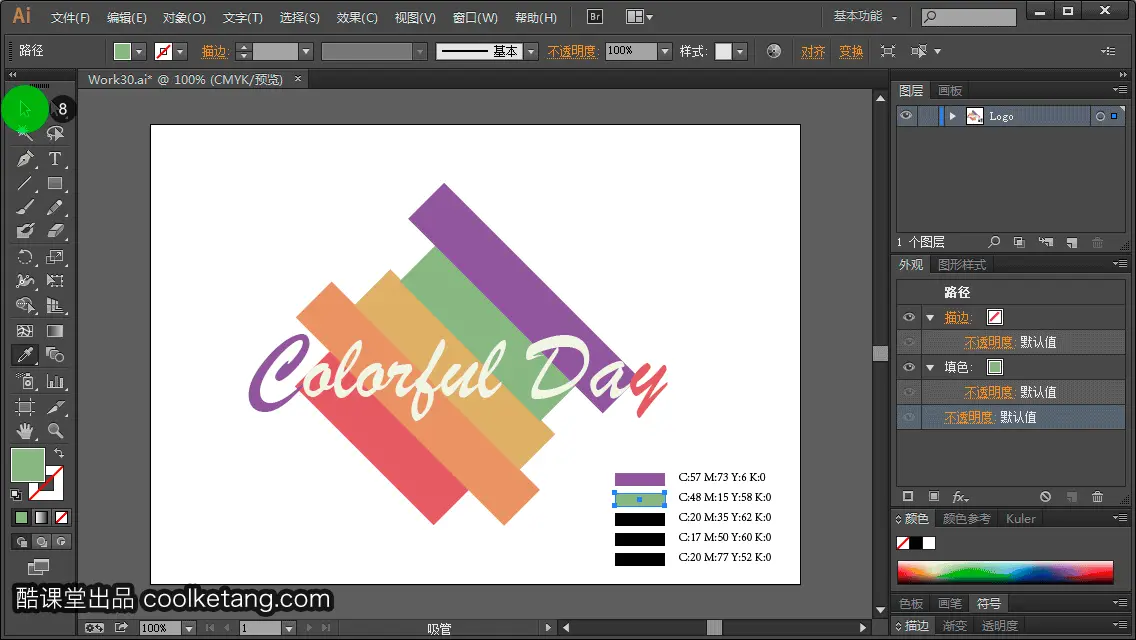
9. 选择第三个色标。

10. 然后选择工具箱中的[吸管工具]。

11. 点击图标中的黄色条状图形,吸取该处的颜色,作为第三个色标对象的填充色。

12. 选择工具箱中的[选择工具],然后以相同的方式,吸取图形的颜色,并设置最后两个色标对象的填充色。

13.

14.

15.

16.

17.

18.

19.

20. 当结束对五个色标对象的填充颜色设置之后,接着鼠标长按工具箱中的[吸管工具],弹出隐藏的工具列表。

21. 选择列表中的[度量工具]。度量工具可以计算任意两点之间的距离和角度信息,并在[信息]面板中显示计算的结果。

22. 然后在左上角的圆点处按下鼠标,并滑动到右下角的圆点处,从而测量两点之间的距离和角度。
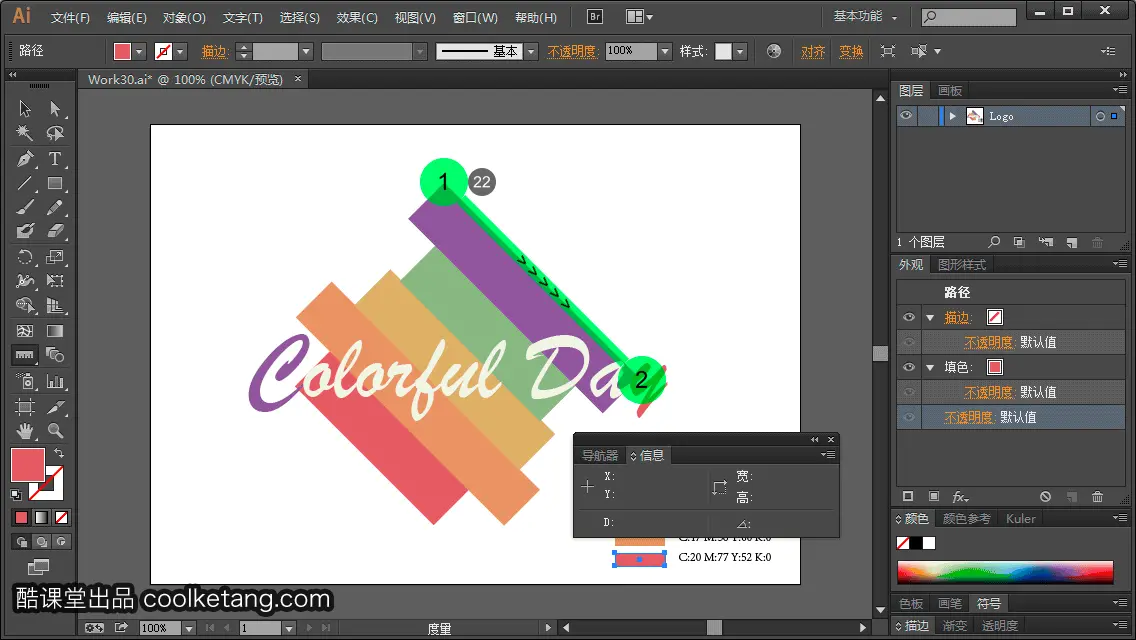
23. 观察信息面板中的度量信息,然后点击[关闭]按钮,关闭信息面板。

24. 最后点击键盘上的快捷键,保存最终的结果,并结束本节课程。


本文整理自:《Illustrator CC互动教程》,真正的 [手把手]教学模式,用最快的速度上手Illustrator,苹果商店App Store免费下载: https://itunes.apple.com/cn/app/id1005557436 ,或扫描本页底部的二维码。课程配套素材下载地址: 资料下载












![Photoshop Script互动教程[Ps脚本互动教程]](https://img-blog.youkuaiyun.com/2018030416564071)

















 940
940

 被折叠的 条评论
为什么被折叠?
被折叠的 条评论
为什么被折叠?










